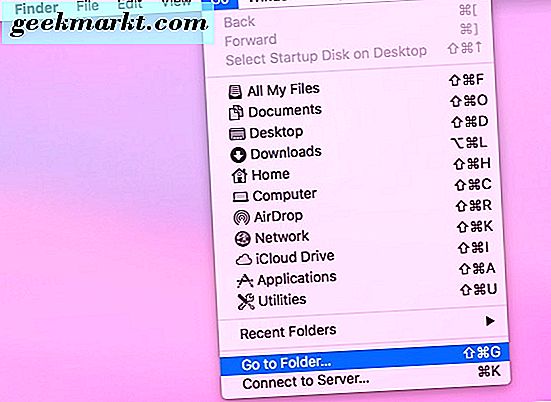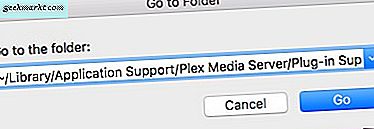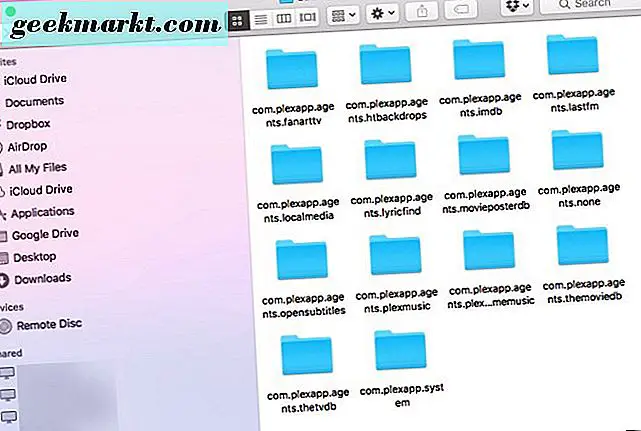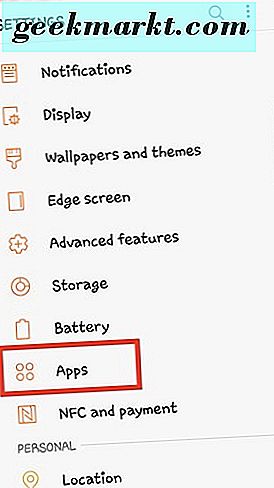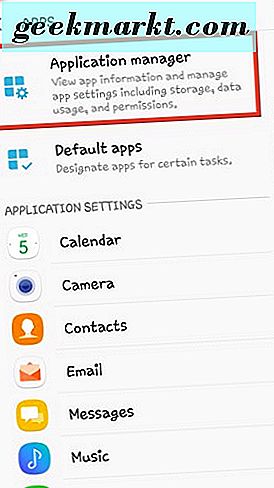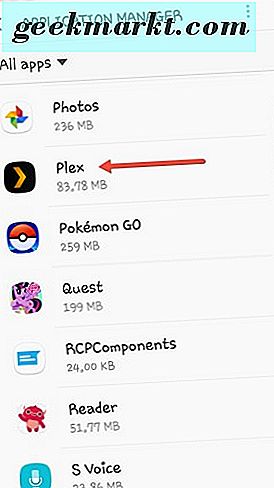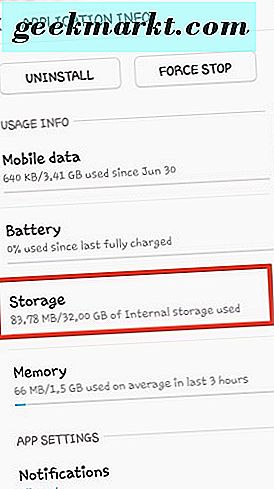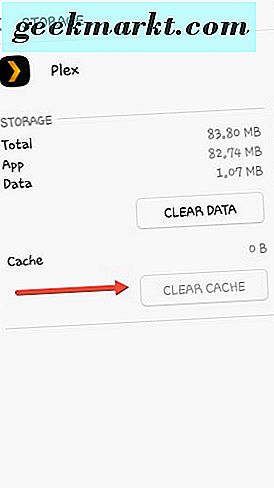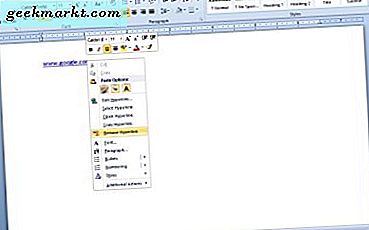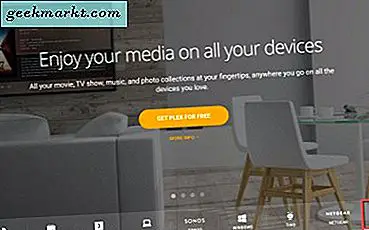
Plex memungkinkan Anda menyiapkan server media online dan mengaksesnya dari semua perangkat Anda. Anda dapat menggunakan dari komputer Anda di Roku, sebuah smartphone Android, berbagai tablet dan iPhone Anda. Ini seperti memiliki server media portabel yang dapat Anda akses di mana saja.
Anda memiliki opsi untuk memilih gratis atau memilih dari berbagai variasi berbayar. Setelah Anda membuat akun Plex, Anda kemudian diberi sebuah server melalui lokasi online Plex. Kemudian, Anda dapat mulai mengunggah semua film, musik, foto, dan lainnya untuk dilihat di mana pun Anda menginstal Plex. Cukup aliran dari server virtual Anda.
Seperti halnya layanan streaming, perangkat atau aplikasi kadang-kadang hal-hal dapat menjadi lambat atau tampak lamban selama pemutaran. Hal terbaik untuk dilakukan dan dipertimbangkan adalah mungkin cache perlu dibersihkan. Kemudian, hal-hal dapat terus diputar pada kinerja yang optimal.
Jadi, mari kita lihat cara membersihkan cache di Plex.
Menemukan Cache di Plex
Lokasi direktori cache bervariasi tergantung pada sistem operasi Anda di mana Anda memasang Plex. Bagi Anda yang menggunakan Windows, cache Plex Anda ada di direktori pengguna Anda.
Windows
· Pergi ke% LOCALAPPDATA% \ Plex Media Server \ Plug-in Support \ Caches \ Dalam dukungan plug-in \ cache direktori Anda akan menemukan subdirektori yang terkait dengan saluran, agen dan plug-in yang berbeda. Untuk menghapus cache cukup hapus direktori dari item yang ingin Anda bersihkan.
MacOS
Jika Anda menggunakan Mac untuk instalasi Plex Anda, Anda akan pergi ke lokasi folder. Dalam pencari Mac Anda lakukan hal berikut.
- Klik pada Go, arahkan ke Go to Folder dan pilih dengan trackpad atau mouse Anda.
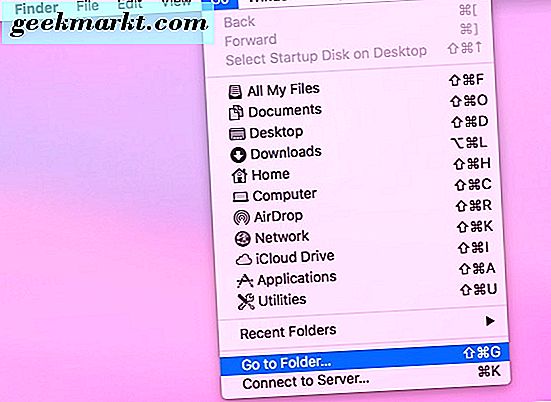
- Selanjutnya masukkan ~ / Library / Dukungan Aplikasi / Plex Media Server / Plug-in Support / Caches di kotak kotak masuk Go to folder. Kemudian, klik tombol Go.
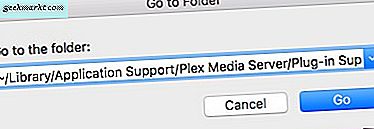
- Hapus saja folder tempat Anda ingin cache dihapus.
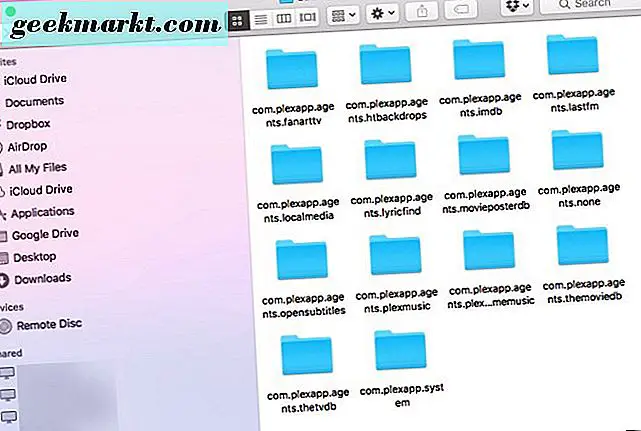
Itu saja, semudah itu.
Linux
Ada banyak variasi Linux yang berbeda. Jadi, lokasi umum server Plex di Linux terlihat seperti ini:
· $ PLEX_HOME / Library / Dukungan Aplikasi / Server Media Plex / Dukungan Plug-in / Cache Ikuti langkah yang sama dengan menempatkan Plug-in Support / Cache / com.plexapp.agents.lastfm misalnya dan hapus folder cache agen atau aplikasi yang Anda ingin dibersihkan.
Android
Plex juga memungkinkan Anda menginstal aplikasinya di ponsel pintar atau tablet Android Anda. Jika Anda ingin menghapus cache aplikasi di ponsel atau tablet, mudah untuk menyelesaikannya juga.
- Geser ke bawah di bagian atas perangkat Android Anda dan masuk ke pengaturan, ikon berbentuk roda gigi.

- Selanjutnya, di bawah ketukan ponsel di Aplikasi.
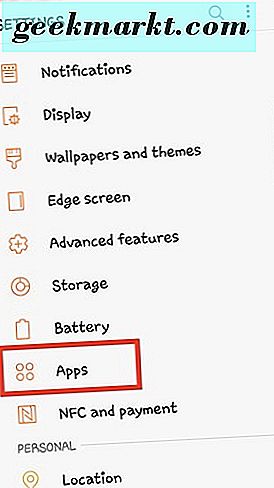
- Kemudian pilih manajer aplikasi.
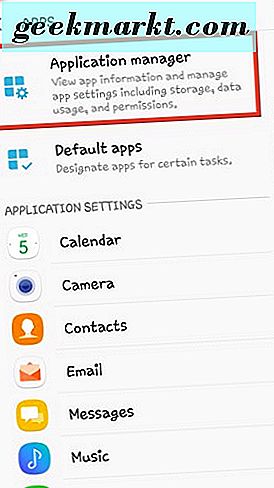
- Pilih Semua Aplikasi di tarik-turun. Gulir ke bawah hingga Anda melihat aplikasi Plex terdaftar.
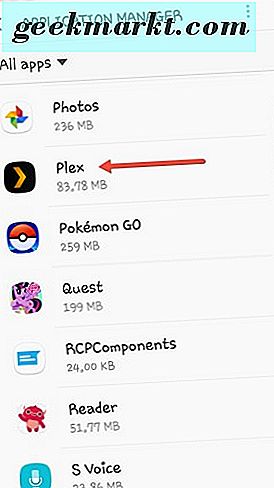
- Ketuk dan pilih penyimpanan.
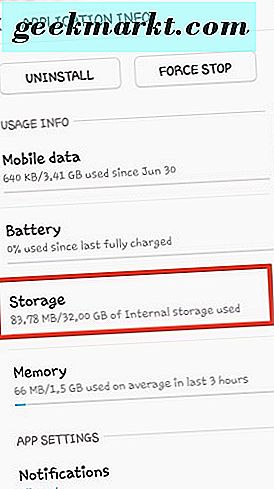
- Terakhir, ketuk tombol cache yang bersih. Itu saja aplikasi Plex Anda sekarang memiliki cache yang dibersihkan.
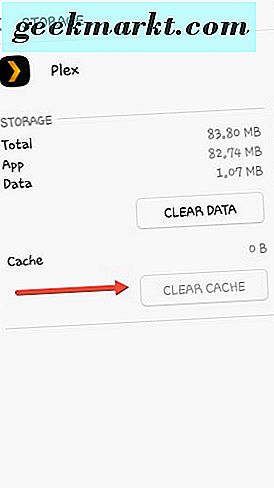
Anda sekarang dapat melanjutkan dan terus melihat atau mendengarkan media Anda.
Kesimpulan
Ketika Anda mulai melihat perilaku lamban di server Plex Anda, hal terbaik yang harus dilakukan adalah membersihkan data temboloknya. Sekarang Anda tahu cara melakukannya untuk sistem operasi Windows, Mac atau Linux, dan Android.
Yang perlu Anda lakukan hanyalah menavigasi ke lokasi cache plug-in di komputer Anda dan menghapus item direktori di Windows, folder yang di-cache di Mac atau Linux dan Anda kembali berbisnis. Di kepala Android ke bagian Aplikasi, temukan aplikasi Plex dan ketuk tombol cache yang jelas.
Item yang di-cache mengambil ruang dan sumber daya memori sehingga jika pemutaran tidak begitu bintang seperti dulu dari server Plex Anda, ini adalah tempat pertama yang ingin Anda cari untuk menyelesaikan masalah. Ketika Anda melanjutkan penggunaan Plex Anda, Anda akan melihat peningkatan dalam pemutaran dan kecepatan.
Untuk menjaga kinerja terbaik, sebaiknya hapus data cache Anda secara rutin.